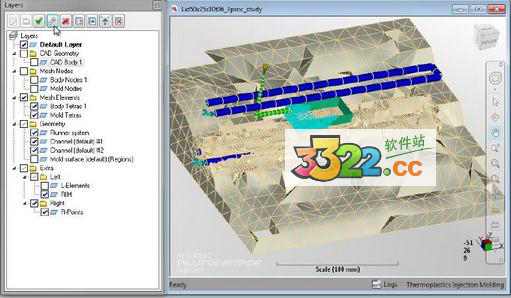
中文修改方法
CAD Doctor的界面语言修改方法 修改不能通过界面,要到配置文件中修改:1、\CAD Doctor x.0\config (typically C:\Program Files\Moldflow\CAD Doctor 3.0\config)
2、用文本打开CADdoctor.ini,去掉只读属性
3、增加语言的设置: ;; Application Base configuration file[System]; Stack size while serializing (MB)StackSizeAtSerializing=250UseThreadForSerialize=FalseLocale=English[Attention]; cancel mode ... use - On; not use - Off如果你是日语操作系统,则Locale=Japanese
4、保存,重启CAD Doctor即可
新功能
1、对IGES曲面模型的自动修复和缝合2、cad doctor对模型表面或几何结构的拓扑关系的调整
3、对细小特征如圆角、斜角、凸台、凹坑、圆孔等特征的自动识别和去除
4、cad doctor对阴文或阳文等表面特征的自动识别和去除
5、自动抽取模芯(可用于从模架中直接抽取水路或流道结构)
操作技巧
1、在导入模型之后,可以选择视图的操作,点击 file-system preference—view operation.选择在CAD Doctor中的鼠标操作方式即可2、倒的圆角不一定是一,原则是提高网格匹配率的同时又不能让产品烂掉
3、步骤可是先Translation一下,然后simplification ,最后又Translation,可以判断产品在去圆角后有没有烂掉。也可以用来判断一下,再在UG里修产品
4、在导入产品进来的第一步,就用自动缝合边的命令来缝合,把公差改为0.0254就行
5、还可以在文件上进行输入输出的设置,显示设置
6、采用线框模式就可以把问题很好的显示出来
7、用删除的命令的时候,有两个选项,第一个是规定目标单元和规定目标属性。删面时最好勾选规定目标单元,这样只会删除选中的东西,删线时可以勾选规定目标属性
8、填充孔的时候可以有三种方式,第一种是自动,第二种是通过选取三条边或者四条边来选取
9、字符类似于ABC123的可以通过LOGO来搜索并消除
10、在删除圆角的时候可以通过单独选择一个两个圆角来进行单独删除。选择第二个有手图标的选项
11、在创建填充孔的时候,可以点击NEXT来选择自动孔的是哪一个
12、还可以创建线,再来创建填充孔。删掉一个面,并用规定目标的曲线删掉曲线,再来创建填充孔
13、导入的产品的公差虽然是从Ug中导入的,单身最原始的来源是PROE。两种公差交互输入,看结果
14、修复Gap :Edge and base surface的时候,第一个命令是将面拟合到回路。边(红色部分)与曲面(白色部分)有距离。曲面需要重新定义才会包括这条边,从而解决错误。点击将面拟合到回路的命令可以出现一个显示边和曲线之间最大距离的对话框,显示新的定义曲面
15、执行自动修复之后,会显示目标系统将被修复,修复之后,不能进行撤销,即产品的属性已经被更好,点击OK之后,下面显示执行数据交换内核
教程
1、CAD DOCTOR 怎么通过 MDL导入PRO/E文件?选择文件-从AMDL导入,点击input后面的按钮,文件类型选择pro/e files就可以了
2、如何用CAD doctor 2012 导出UG能识别的格式?
在CAD Doctor中导出产品udm格式,导入Moldflow,然后导出iges
3、CAD doctor怎样才能导出X-T或STP?
CAD doctor 不能导出X-T或STP
常见问题解答
一、CAD Doctor安装后出现以下情况,应该怎么解决?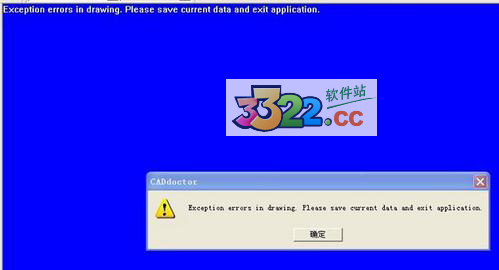
1.打开注册表,在电脑开始里找到运行输入regedit就能打开注册表,找到提示的对应项值,在run上点击鼠标右键,选择权限,然后在打开的界面里面添加,当前登录的帐户,也可出把administrator做添加,有administrators用户也添加
2.点击当前界面下面的“高级”,检查权限和审计两个标签页下面,把"父项继承...."前面打勾
3.确定后再次安装
下载体验
